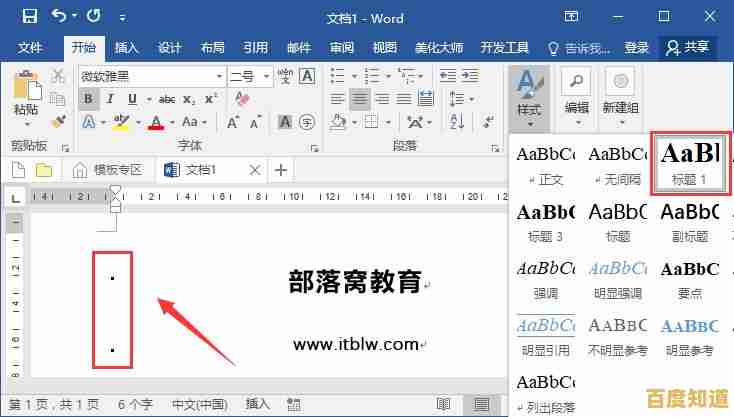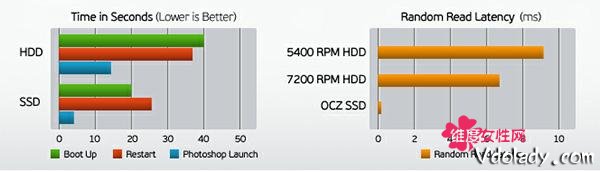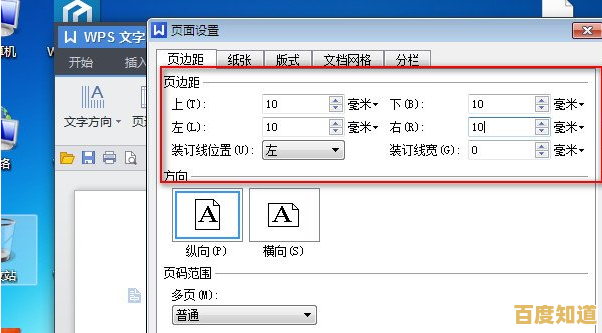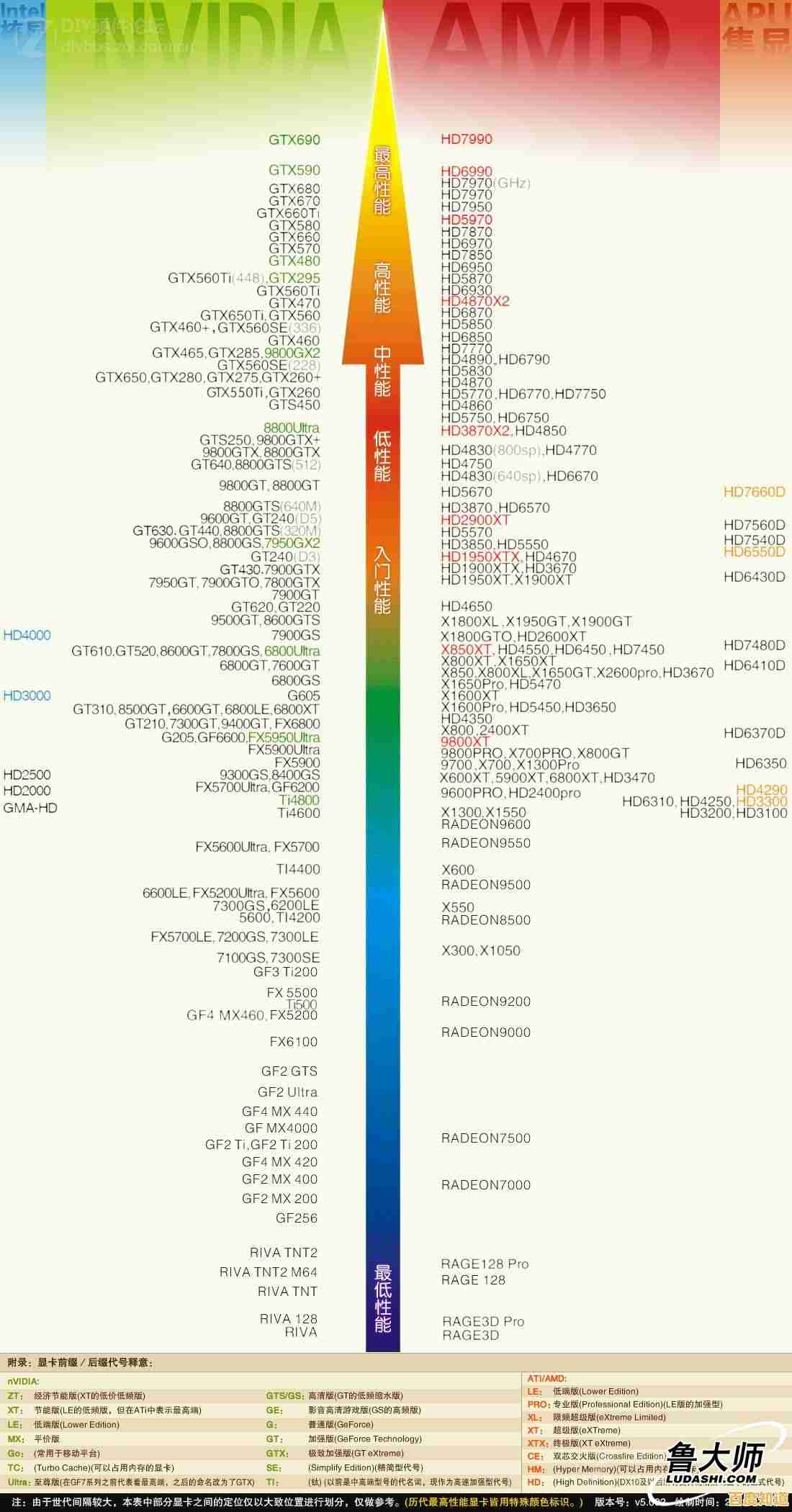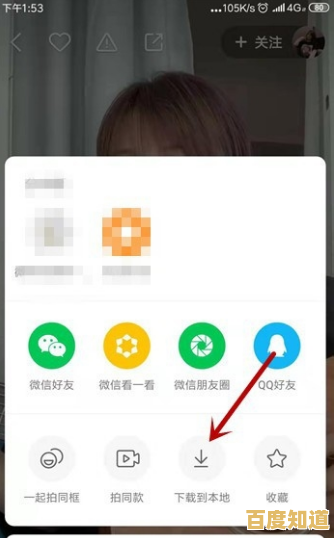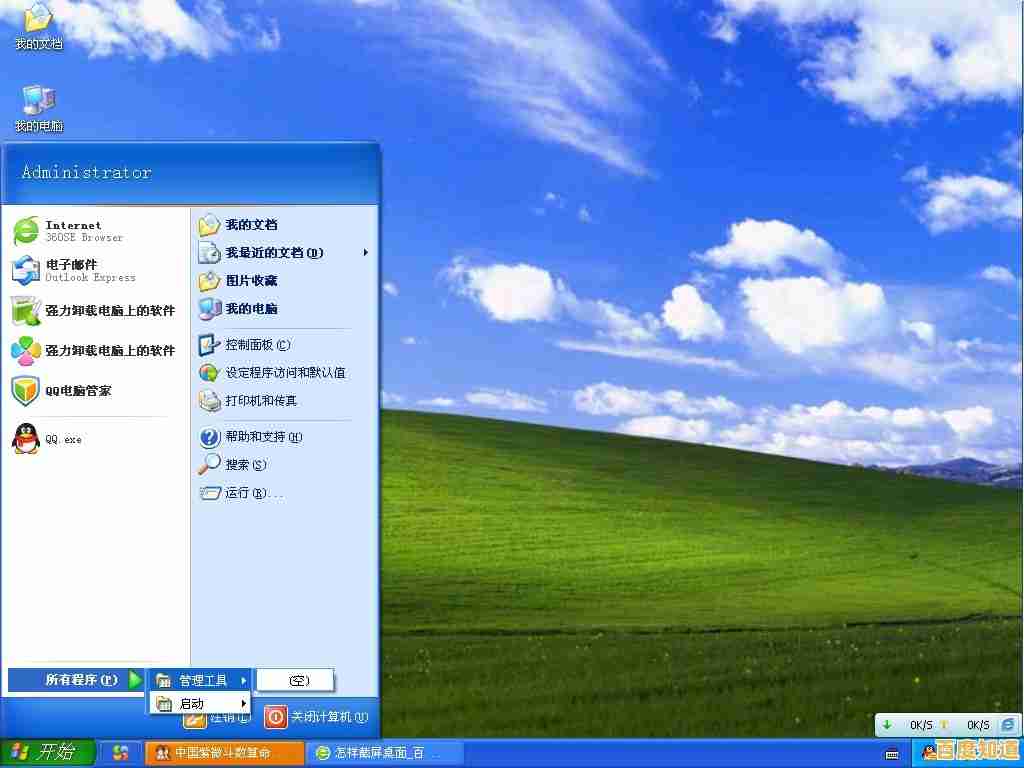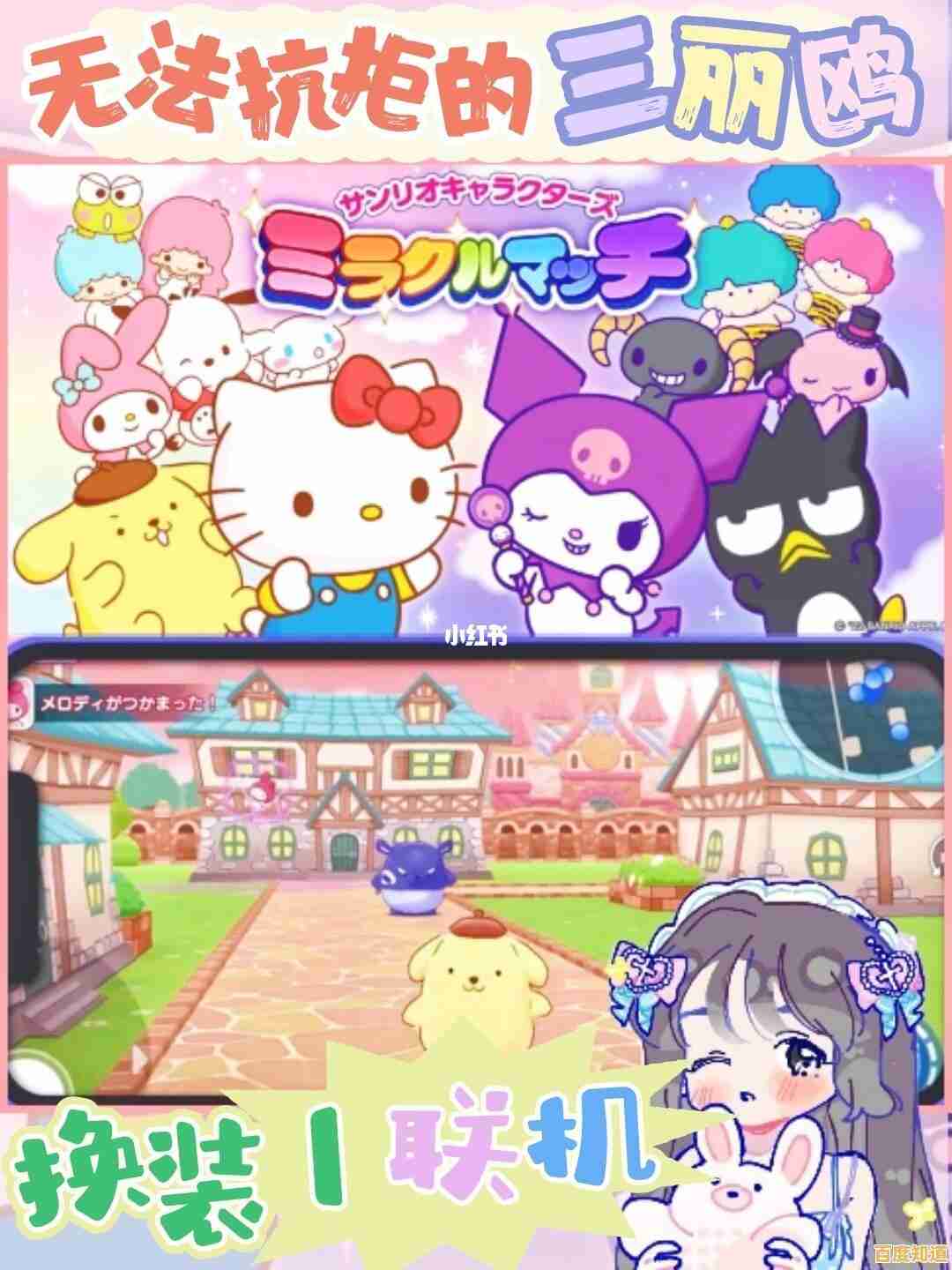电脑无法启动?快速诊断与自助解决指南
- 问答
- 2025-10-31 07:08:16
- 21
电脑无法启动?快速诊断与自助解决指南
第一步:检查最基础的连接(来源:联想知识库、戴尔支持社区)
很多时候问题出在最简单的地方,先别慌,按顺序检查以下几点:
- 电源线: 确保电源线牢牢地插在电脑和墙壁插座上,如果插排有开关,确认开关是打开的。
- 插座: 换个电器(比如台灯)插到同一个插座上,试试插座本身有没有电。
- 电池(仅限笔记本电脑): 拔掉电源适配器,单独用电池开机试试,如果不行,再插上电源适配器开机,这能帮你判断是电池问题还是电源问题。
第二步:观察电脑的反应(来源:英特尔常见问题解答)
按下开机键后,仔细看和听,电脑有任何反应都是线索:
- 完全没反应,灯不亮、风扇不转: 这通常意味着电源供应有问题,可能是电源线、电源适配器(笔记本)或者电脑内部的电源部件(台式机)坏了。
- 灯亮了,风扇转了,但屏幕一片漆黑: 这是最常见的情况,问题可能出在显示器、连接线,或者电脑内部的硬件(如内存条、显卡)上。
- 出现品牌Logo(如Dell, Lenovo)后卡住,或出现蓝屏/黑屏并带有白色英文代码: 这通常说明硬件自检没通过,或者操作系统启动失败了。
第三步:针对“有反应但屏幕不亮”的自助排查(来源:惠普客户支持)
- 显示器问题: 如果是台式机,确认显示器电源灯是亮的,连接主机和显示器的视频线(HDMI或VGA线)两端都插紧了,可以尝试轻轻拔插一下。
- 内存条松动: 这是导致开机黑屏的常见原因(特别是台式机和部分笔记本)。(注意:此操作需小心,如果不懂请跳过) 你可以尝试关机并拔掉电源后,打开机箱侧板,找到内存条,把它拔下来,用橡皮擦轻轻擦拭金色的金属接触部分,然后再牢牢地插回卡槽,笔记本操作类似,但更复杂,建议查看具体型号的教程。
第四步:尝试进入安全模式(来源:微软Windows支持文档)
如果电脑能显示Logo但无法进入系统(比如卡住或蓝屏),可能是最近安装的软件或驱动程序冲突。
- 方法: 在开机出现Logo时,强制关机(长按电源键),重复这个操作2-3次,Windows会自动进入“自动修复”界面,在高级选项里,找到“启动设置”,然后点击“重启”,在接下来的画面中按数字“4”或“F4”进入安全模式。
- 安全模式能做什么: 在安全模式下,系统只加载最基本的驱动,如果你能成功进入,可以尝试卸载最近安装的软件或更新,或者使用系统还原功能,将系统恢复到之前正常的时间点。
第五步:终极手段——重装系统
如果以上所有方法都无效,可能是操作系统核心文件损坏,你需要准备一个系统安装U盘来重装系统。这会清除C盘(系统盘)的所有数据,请务必提前在另一台电脑上备份重要文件。
什么时候该找专业人士?
- 你尝试了所有基础排查但问题依旧。
- 电脑开机后发出异常的“滴滴”蜂鸣声(不同声音代表不同硬件故障)。
- 你闻到烧焦的味道或看到明显的硬件损坏。
- 你对自己动手拆卸电脑没有把握。
希望这些步骤能帮你解决问题!

本文由鲜于凝雨于2025-10-31发表在笙亿网络策划,如有疑问,请联系我们。
本文链接:http://beijing.xlisi.cn/wenda/67764.html